win7主题文件的打开方法 win7主题文件夹在哪里
有些用户想要将win7进行美化,更换win7的主题,但是在下载了主题之后却不知道放到哪个文件夹里了,今天小编教大家win7主题文件的打开方法,操作很简单,大家跟着我的方法来操作吧。
具体方法:
1.WIN7用户主题--- 自定义主题
首先当然是用户自定义的主题文件夹,这个文件夹一般是存放在下面这个路径(注意那个用户名改成你自己的登陆名喔。比如administrator)
C:\Users\用户名\AppData\Local\Microsoft\Windows\Themes
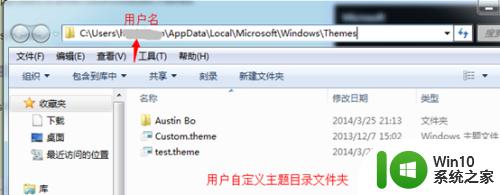
2.WIN7默认主题---Aero主题
Aero主题就是Win7系统的标准主题啦,有超炫的窗口切换效果。那么这祝欧个主题在哪里呢,如果系统安装在C盘那么就是路径是在C:\Windows\Resources\Themes\Aero
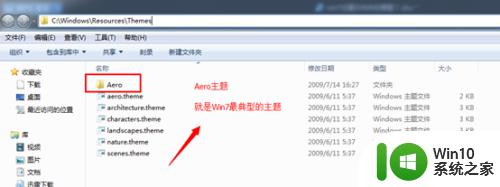
3.WIN7系统默认主题
除了刚刚介绍的Aero主题之外,Win7还自带了其他几个主题。比如自然,人物,动画等风格的主题。C盘为系统盘的话,路径在C:\Windows\Resources\Themes
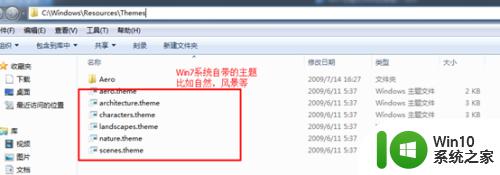
4.Win系统对比度主题
除此之外,Win7还提供了高对比度和窗口宙薪泥设置主题类型。配合桌面主题一起。那么基本和高对比度主题路径在C:\Windows\Resources\EaseofAccess
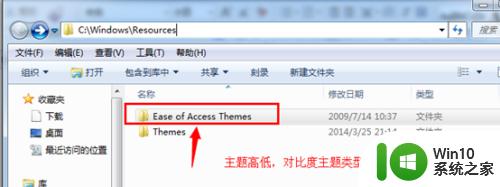
以上就是win7主题文件的打开方法的全部内容,如果有遇到这种情况,那么你就可以根据小编的操作来进行解决,非常的简单快速,一步到位。
win7主题文件的打开方法 win7主题文件夹在哪里相关教程
- win7打开字体文件夹的方法 win7字体文件夹在哪里
- win7怎么打开文件夹选项 win7电脑文件夹选项在哪里打开
- win7找到收藏文件夹的方法 win7收藏文件夹在哪里
- win7字体在哪个文件夹 win7字体文件夹在哪里
- Win7打开文件夹变得非常慢的原因有哪些 如何修复Win7打开文件夹变得非常慢的问题
- win7制作主题桌面的图文教程 win7制作主题桌面的步骤详解
- win7电脑netcfg.hlp文件在哪里找到 如何在win7系统中打开netcfg.hlp文件
- win7存放桌面图标文件的打开方法 win7桌面图标文件夹在哪里
- win7我的文档默认路径在哪里 win7如何在我的文档中打开文件夹
- 教你快速删除win7主题的方法 win7自带的主题怎样删除
- win7文件夹打不开怎么办 win7文件夹打不开怎么修复
- win7系统的共享文件夹在哪里 windows7查看共享文件怎么操作
- window7电脑开机stop:c000021a{fata systemerror}蓝屏修复方法 Windows7电脑开机蓝屏stop c000021a错误修复方法
- win7访问共享文件夹记不住凭据如何解决 Windows 7 记住网络共享文件夹凭据设置方法
- win7重启提示Press Ctrl+Alt+Del to restart怎么办 Win7重启提示按下Ctrl Alt Del无法进入系统怎么办
- 笔记本win7无线适配器或访问点有问题解决方法 笔记本win7无线适配器无法连接网络解决方法
win7系统教程推荐
- 1 win7访问共享文件夹记不住凭据如何解决 Windows 7 记住网络共享文件夹凭据设置方法
- 2 笔记本win7无线适配器或访问点有问题解决方法 笔记本win7无线适配器无法连接网络解决方法
- 3 win7系统怎么取消开机密码?win7开机密码怎么取消 win7系统如何取消开机密码
- 4 win7 32位系统快速清理开始菜单中的程序使用记录的方法 如何清理win7 32位系统开始菜单中的程序使用记录
- 5 win7自动修复无法修复你的电脑的具体处理方法 win7自动修复无法修复的原因和解决方法
- 6 电脑显示屏不亮但是主机已开机win7如何修复 电脑显示屏黑屏但主机已开机怎么办win7
- 7 win7系统新建卷提示无法在此分配空间中创建新建卷如何修复 win7系统新建卷无法分配空间如何解决
- 8 一个意外的错误使你无法复制该文件win7的解决方案 win7文件复制失败怎么办
- 9 win7系统连接蓝牙耳机没声音怎么修复 win7系统连接蓝牙耳机无声音问题解决方法
- 10 win7系统键盘wasd和方向键调换了怎么办 win7系统键盘wasd和方向键调换后无法恢复
win7系统推荐
- 1 风林火山ghost win7 64位标准精简版v2023.12
- 2 电脑公司ghost win7 64位纯净免激活版v2023.12
- 3 电脑公司ghost win7 sp1 32位中文旗舰版下载v2023.12
- 4 电脑公司ghost windows7 sp1 64位官方专业版下载v2023.12
- 5 电脑公司win7免激活旗舰版64位v2023.12
- 6 系统之家ghost win7 32位稳定精简版v2023.12
- 7 技术员联盟ghost win7 sp1 64位纯净专业版v2023.12
- 8 绿茶ghost win7 64位快速完整版v2023.12
- 9 番茄花园ghost win7 sp1 32位旗舰装机版v2023.12
- 10 萝卜家园ghost win7 64位精简最终版v2023.12